导读 大家好,我是极客范本期栏目编辑小范,现在为大家讲解以上问题。车型:联想GeekPro 2020。系统:win10 1909 64位企业版。有些用户可能
音频解说
车型:联想GeekPro 2020。
系统:win10 1909 64位企业版。
有些用户可能有不同的计算机型号,但系统版本是一致的,适合这种方法。
关于如何检查显卡的型号,我们来和大家分享一下关于检查显卡型号的教程。
方法一
1步骤1用鼠标右键单击这台电脑,然后选择属性,设备管理器。
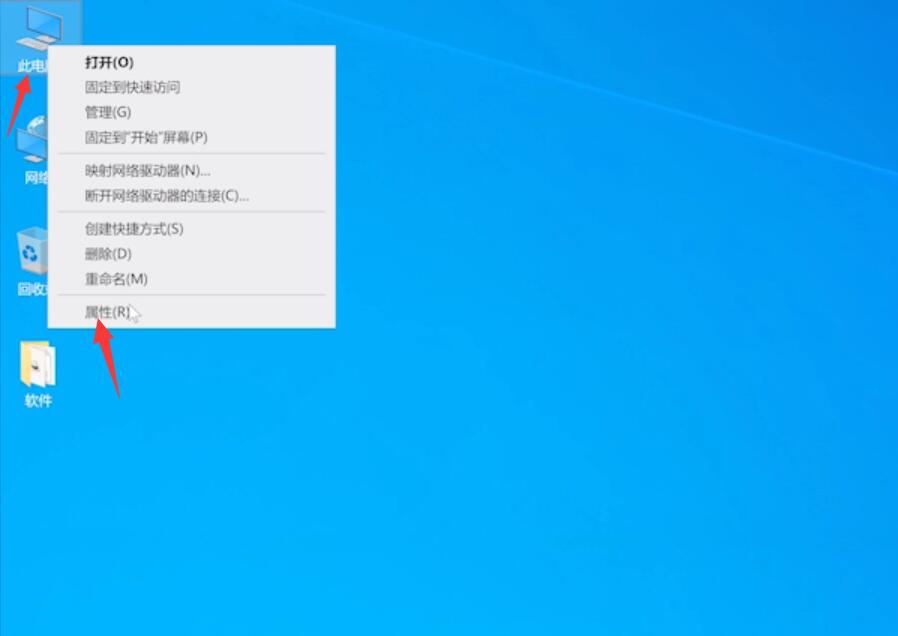
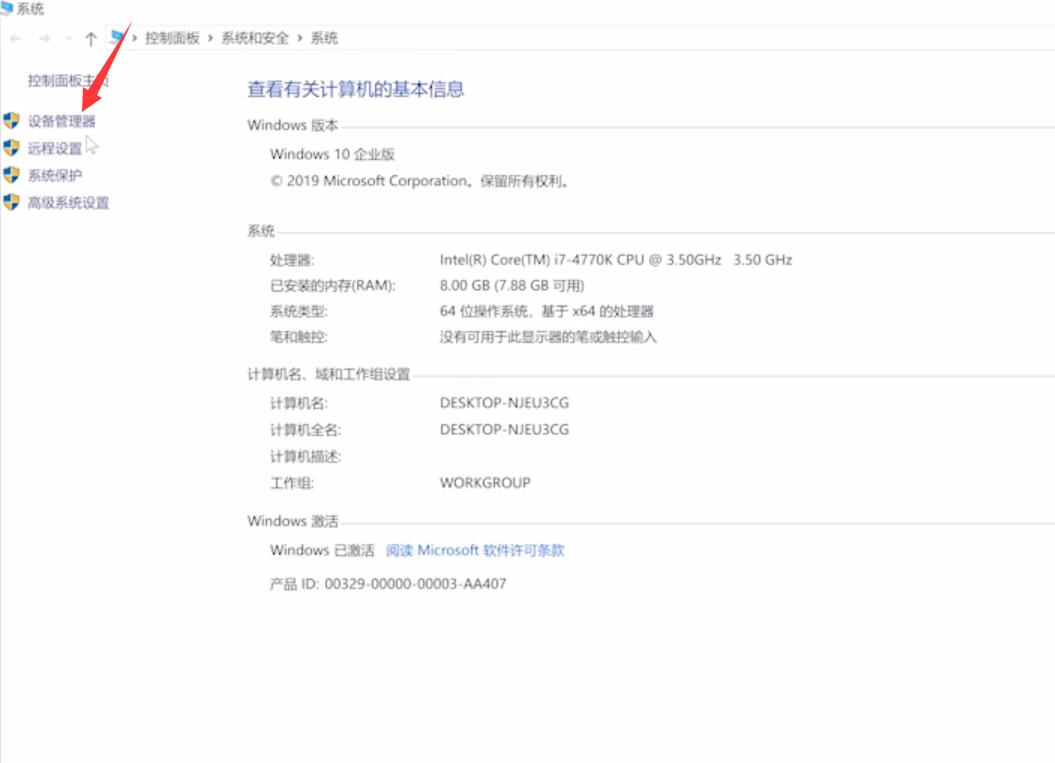
重启后,电脑已被断电。
计算机重新启动后,屏幕始终是黑色的。因为电脑系统损坏,需要用普通电脑做一个u盘启动盘,然后用u盘启动盘重新安装系统。打开软件,点击制作u盘启动盘开始制作,u盘启动盘制作成功,进入系统启动菜单,选择USB并按回车键,进入系统,软件会自动打开搜索系统镜像,点击安装,安装完成后,拔掉u盘并立即重启。
第二步找到显示适配器,点击三角形按钮查看显卡型号。
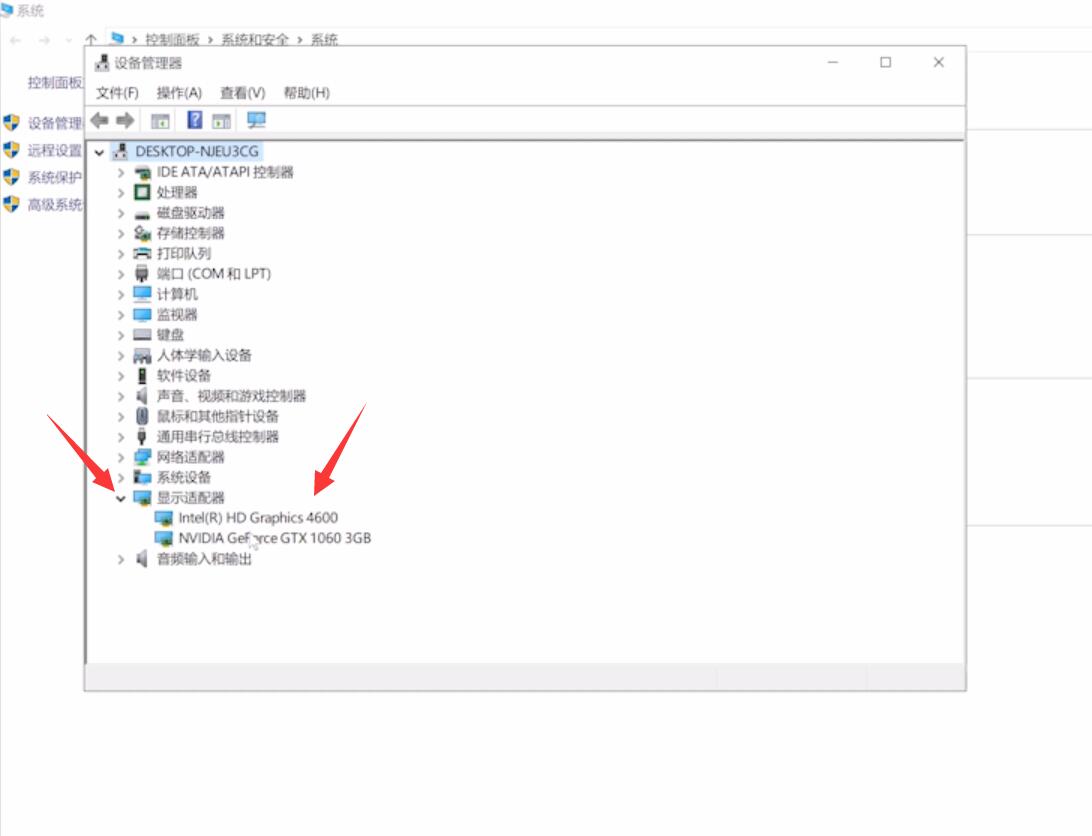
方法2
第三步用鼠标右键点击下方空白菜单栏,选择任务管理器进入界面。

第四步点击性能,在左边找到Gpu0,点击它可以看到右上角的显卡信息。如果有双显卡,Gpu1将可用,点击后可在右上角查看。
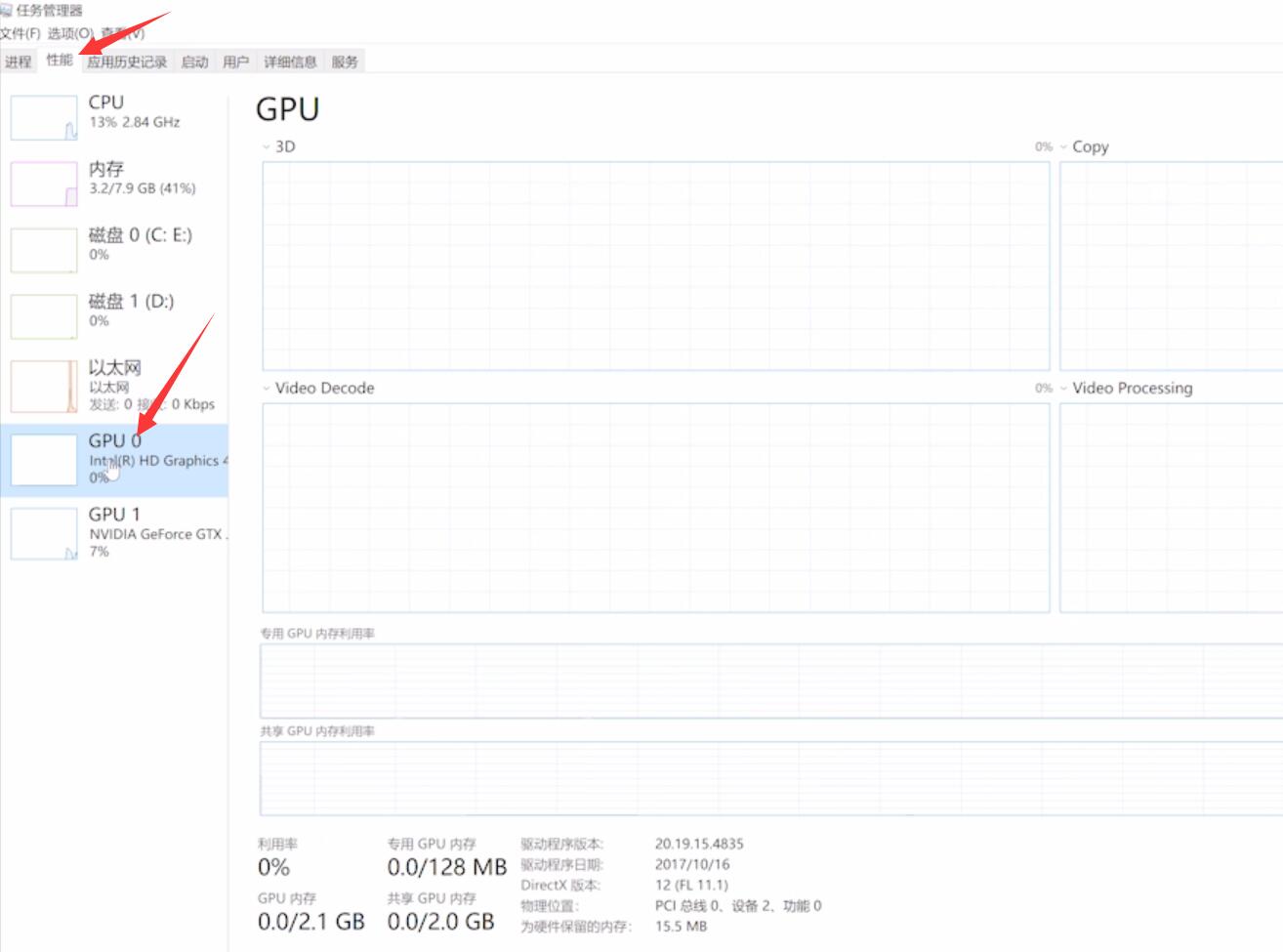
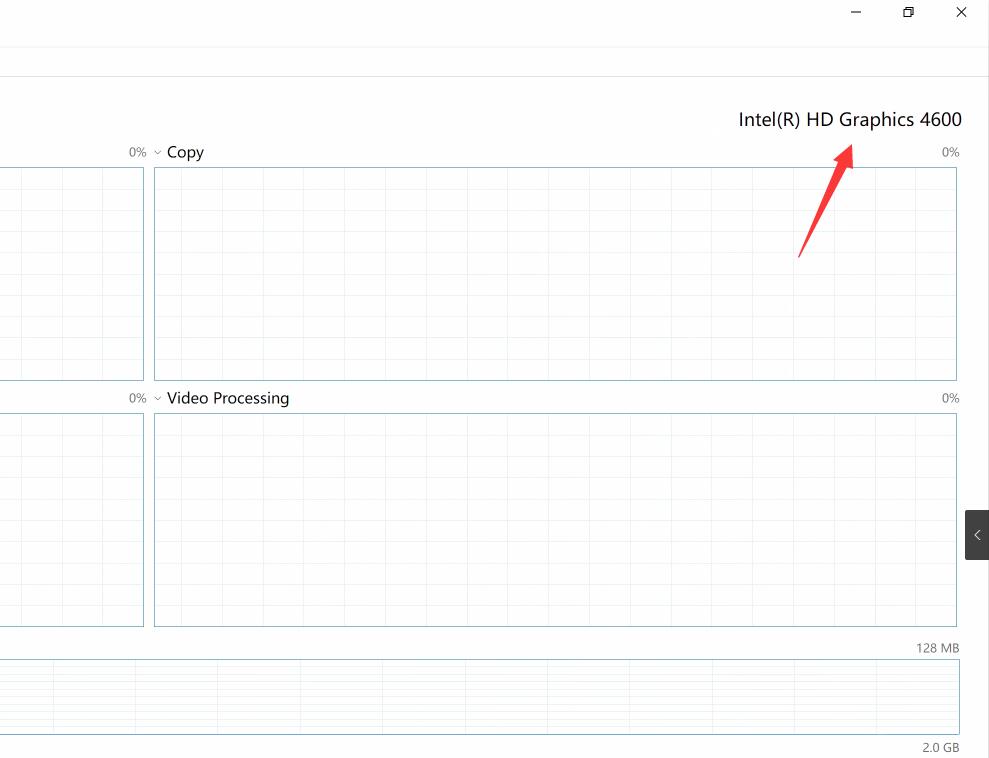
以上就是如何看待显卡型号的内容,希望对大家有所帮助。
